Cloud onRamp for SaaS に関する情報
Cloud onRamp for SaaS を使用する一般的なシナリオ
SD-WAN を使用している組織の場合、通常、ブランチサイトはデフォルトで SaaS アプリケーション トラフィックを SD-WAN オーバーレイリンク経由でデータセンターにルーティングします。データセンターから、SaaS トラフィックは SaaS サーバーに到達します。
たとえば、中央データセンターとブランチサイトがある大規模な組織で、従業員がブランチサイトで Office 365 を使用する場合があります。デフォルトでは、ブランチサイトの Office 365 トラフィックは、SD-WAN オーバーレイリンクを介して中央データセンターにルーティングされ、そこから Office 365 クラウドサーバーにルーティングされます。
シナリオ 1:ブランチサイトにダイレクト インターネット アクセス(DIA)接続がある場合は、データセンターをバイパスしてその直接ルートを介して SaaS トラフィックをルーティングすることで、パフォーマンスを向上させることができます。
シナリオ 2:DIA リンクがあるゲートウェイサイトにブランチサイトが接続する場合、SaaS トラフィックがゲートウェイサイトの DIA を使用できるようにすることができます。
シナリオ 3:ハイブリッド方式。
シナリオ 1:ダイレクト インターネット アクセス リンクを介したクラウドアクセス
このシナリオでは、次の図に示すように、ブランチサイトに 1 つ以上のダイレクト インターネット アクセス(DIA)リンクがあります。
Cloud onRamp for SaaS を使用すると、SD-WAN は、DIA リンクまたは SD-WAN オーバーレイリンクを介して、各 SaaS アプリケーションに最適な接続を選択できます。最適な接続は、SaaS アプリケーションによって異なる場合があることに注意してください。たとえば、Office365 のトラフィックはある 1 つのリンクを介すると高速になり、Dropbox のトラフィックは別のリンクを介すると高速になる可能性があります。
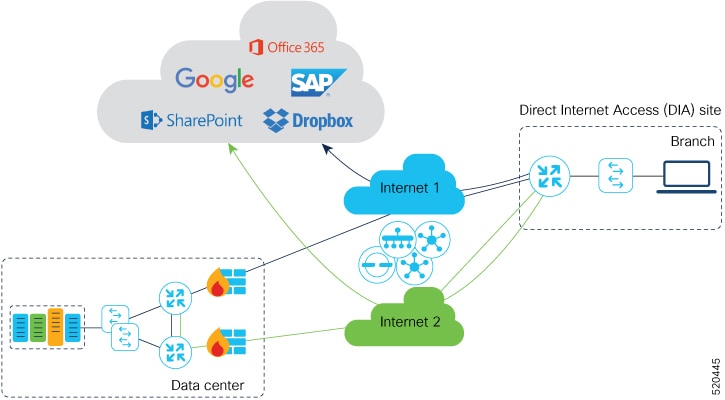
シナリオ 2:ゲートウェイサイトを介したクラウドアクセス
このシナリオでは、ブランチサイトにゲートウェイサイトへの直接接続が 1 つ以上あり、ゲートウェイサイトにインターネットへのリンクがあります。
Cloud OnRamp for SaaS を使用すると、Cisco Catalyst SD-WAN は、ゲートウェイサイトを介して、各 SaaS アプリケーションに最適な接続を選択できます。ブランチサイトが複数のゲートウェイサイトに接続している場合、異なるゲートウェイサイトを通過する場合でも、SD-WAN は各 SaaS アプリケーションについて SaaS トラフィックがベストパスを使用するようにします。
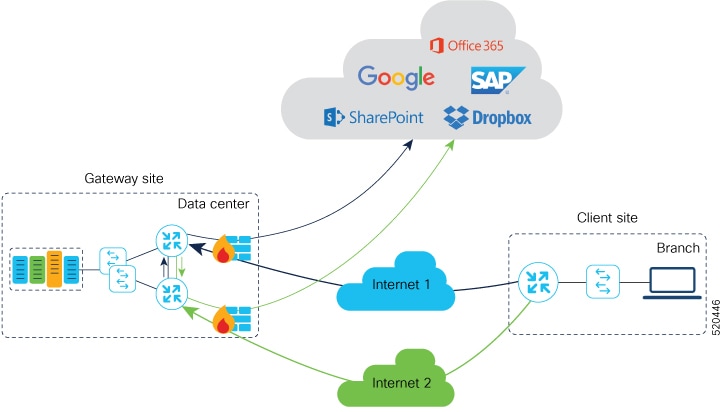
シナリオ 3:ハイブリッドアプローチ
このシナリオでは、ブランチサイトには、ダイレクト インターネットアクセス(DIA)リンクと、インターネットへのリンクもあるゲートウェイサイトへのリンクの両方があります。
Cloud OnRamp for SaaS を使用すると、Cisco Catalyst SD-WAN は、DIA リンクまたはゲートウェイサイトを介して、各 SaaS アプリケーションに最適な接続を選択できます。
Office 365 トラフィックカテゴリの指定
Cloud onRamp for SaaS で Office 365 トラフィックを管理できるようにする場合は、次のオプションを使用して、Cloud onRamp for SaaS のパス選択を一部またはすべての Office 365 トラフィックに適用するように制限できます。
-
Optimize トラフィック
-
Optimize および Allow トラフィック
-
すべての Office 365 トラフィック
これらのオプションは、Microsoft が次のように定義している Office 365 トラフィックの 3 つのカテゴリに対応しています。
-
Optimize:ネットワークパフォーマンス、遅延、および可用性の影響を最も受けやすいトラフィック。
-
Allow:ネットワークパフォーマンス、遅延、および可用性の影響を受けづらいトラフィック。
-
Default:ネットワークパフォーマンスの影響を受けないトラフィック。
Office 365 カテゴリでトラフィックを指定するには、[Administration] > [Settings] で Cisco SD-AVC Cloud Connector コンポーネントを有効にする必要があります。
ベストパスの決定
Cloud OnRamp for SaaS は、次のソースから入力を取得するアルゴリズムを使用して、各アプリケーションのベストパスを選択します。
|
入力 |
すべてのクラウド アプリケーション トラフィック |
Office 365 トラフィック |
|
|---|---|---|---|
|
1 |
パスプローブに基づく Cloud OnRamp for SaaS のメトリック |
対応 |
対応 |
|
2 |
アプリケーション応答時間(ART)のメトリック |
非対応 |
対応(有効な場合) |
|
3 |
Microsoft テレメトリのメトリック |
非対応 |
対応(有効な場合) |
Office 365 トラフィックでは、ベストパスの決定で考慮されるメトリックのログを表示できます。このメトリックは、この情報のみを表示するように特別に設計された Cisco SD-WAN Analytics のページに表示され、Cisco SD-WAN Manager から直接使用できます。
複数のインターフェイス間でのロードバランシング
Cloud onRamp for SaaS は、クラウドトラフィックのタイプごとに最適なネットワークパスを決定できます。ただし、ブランチサイトにある WAN エッジデバイスの複数のダイレクト インターネット アクセス(DIA)インターフェイスがクラウドアプリケーションに対して許容可能なパフォーマンスを提供している場合、Cloud onRamp for SaaS は最大 3 つのインターフェイス間でロードバランシングを使用して、パフォーマンスをさらに向上させることができます。
WAN エッジデバイスの複数のインターフェイス間でのロードバランシングを有効にすると、Cloud onRamp for SaaS によって管理されるすべてのクラウドアプリケーションに対してロードバランシングが有効になります。クラウドアプリケーションのベストパスインターフェイスを決定した後、Cloud onRamp は他のインターフェイスのパフォーマンス統計を比較します。ロードバランシング用に別のインターフェイスを使用するには、次の条件を満たす必要があります。
-
インターフェイスのパケット損失値は、ベストパスインターフェイスのパケット損失値から設定値(%)を超えて変動することはできません。ベストパスインターフェイスのパケット損失値を小さく設定して、その値に非常に近いインターフェイスにのみロードバランシングを制限するか、または値を大きく設定して、パケット損失がそれよりも大きいことが予想されるインターフェイスを広く含めることができます。
-
インターフェイスの遅延値は、ベストパスインターフェイスの遅延値から設定値(ミリ秒)を超えて変動することはできません。ベストパスインターフェイスの遅延値を小さく設定して、その値に非常に近いインターフェイスにのみロードバランシングを制限するか、または値を大きく設定して、遅延がそれよりも大きいことが予想されるインターフェイスを広く含めることができます。
必要に応じて、単一のホストからのすべてのトラフィックが単一のインターフェイスを使用するようにするオプションを選択できます。たとえば、DNS とアプリケーションのトラフィックが同じパスを使用するようにします。
ゲートウェイサイトの VPN 0 インターフェイスを介した Cloud OnRamp for SaaS のプローブに関する情報
ブランチサイトは、ブランチサイト自体での 1 つ以上のダイレクト インターネット アクセス(DIA)インターフェイスを介してインターネットに接続することも、インターネットに接続するためにサービス VPN または VPN 0 を使用できるゲートウェイサイトを介してインターネットに接続することもできます。
ブランチサイトの DIA インターフェイスのプローブに加えて、Cloud OnRamp for SaaS は、指定されたクラウドアプリケーションのトラフィックに使用するベストパスを決定する際に、インターフェイスがサービス VPN(VPN 1、VPN 2 など)またはトランスポート VPN(VPN 0)を使用しているかどうかにかかわらず、ゲートウェイサイトのインターフェイスをプローブすることができます。これは、ブランチサイトがゲートウェイサイトを介してインターネットに接続する場合に役立ちます。
ゲートウェイサイトを使用するように Cloud OnRamp for SaaS を設定する場合は、次の図に示すように、ゲートウェイサイトがサービス VPN または VPN 0 を使用してインターネットに接続するかどうかを指定します。
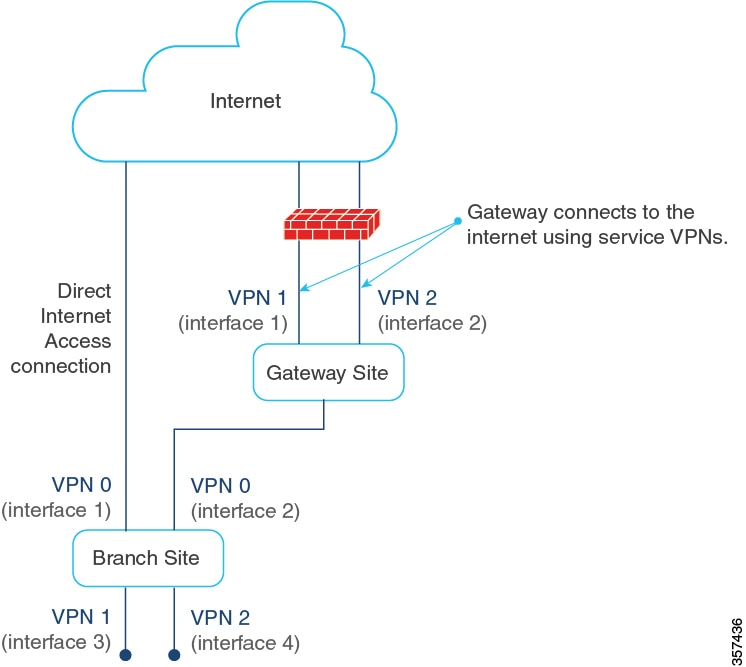
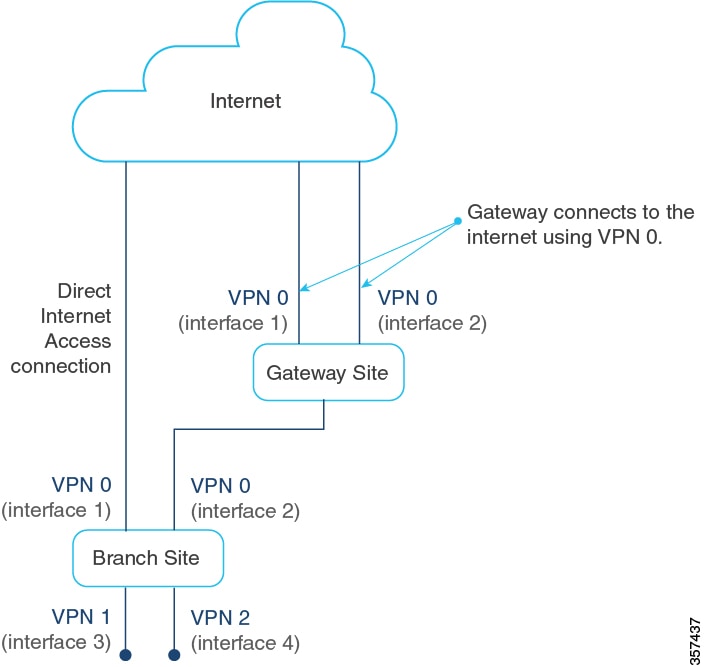
Webex の Cloud OnRamp for SaaS のサポートに関する情報
最小リリース:Cisco IOS XE Catalyst SD-WAN リリース 17.7.1a および Cisco vManage リリース 20.7.1
アプリケーションの Cloud OnRamp for SaaS によるベストパス決定を有効にすると、Cisco SD-WAN Manager は、アプリケーションの Cloud OnRamp for SaaS 機能をサポートするために、アクティブな集中管理型ポリシー内のアプリケーション認識型ポリシーの一致条件を更新します。ほとんどのアプリケーションでは、一致条件を後から更新する必要はありません。
Webex の場合、Cloud OnRamp for SaaS は他のほとんどのアプリケーションよりも複雑な方法を使用します。Cloud OnRamp for SaaS は、世界中の Webex サーバーのリストを維持しています。Webex の Cloud OnRamp for SaaS によるベストパス決定を有効にすると、Cloud OnRamp for SaaS は世界中の各 Webex サーバーのベストパスを決定します。それぞれのリージョンの Webex サーバーに対応するために、アプリケーション認識型ポリシーに一致条件が追加されます。これにより、接続する必要が生じる可能性のある世界中の Webex サーバーへのベストパスが、Webex アプリケーションに提供されます。
|
アプリケーション |
Cloud OnRamp for SaaS の方法 |
|---|---|
|
ほとんどのクラウドアプリケーション |
Cloud OnRamp for SaaS は、デバイスに設定された DNS サーバーを使用して、DNS 応答によって決定された、クラウドアプリケーションに最も関連性の高いサーバーへのベストパスを決定します。 |
|
Webex |
Cloud OnRamp for SaaS は、世界中の Webex サーバーのリストを維持し、使用可能なすべての Webex サーバーのベストパスを決定します。 |
Webex サーバーの最新リストの維持
Webex サーバーの最新リストを維持するために、Cisco SD-WAN Manager は定期的に最新のサーバー情報を取得し、情報に変更があるかどうかを判断します。Cisco SD-WAN Manager が Webex サーバー情報に変更があることを検出すると、Cloud OnRamp for SaaS のダッシュボードに通知が表示され、Webex サーバー情報を同期するように求められます。この通知は、Cloud OnRamp for SaaS のダッシュボードページに表示されるダイアログボックスと、ダッシュボードに表示される Webex アプリケーションペインのメッセージに表示されます。
SD-AVC を使用したトラフィックの分類
Cisco vManage リリース 20.10.1 および Cisco IOS XE Catalyst SD-WAN リリース 17.10.1a 以降、Cloud OnRamp for SaaS は Cisco SD-AVC を使用して Webex トラフィックのディープ パケット インスペクション(DPI)を管理し、トラフィックの最初のパケットの分類を可能にしています。これを行うには、 で SD-AVC を有効にする必要があります。
最初のパケットから Webex トラフィックフローを分類することで、Cloud OnRamp for SaaS 制御ポリシーは、ルータによって処理されるより多くの Webex トラフィックに対して機能することができます。
DPI に SD-AVC を使用する利点の 1 つは、一部の Webex トラフィックがクラウドサーバーへの最適ではないパスを使用する可能性があるという既知の問題を解決できることです。このシナリオでは、ある地理的リージョンの Webex サーバーが、別のリージョンの Webex サーバーと同じ IP アドレスの一部を使用する場合があります。以前のリリースでは、この IP の重複により、ある地理的リージョン宛ての Webex トラフィックが、別のリージョンへのトラフィックに最適なエッジ デバイス インターフェイスを使用する可能性がありました。トラフィックフローは正しく動作し、正しい宛先に到達しましたが、トラフィックは最適ではないパスを使用しました。Cisco vManage リリース 20.10.1 では、これは解決済みです。
シンプルなアプリケーション認識型ルーティングポリシー
Cisco vManage リリース 20.10.1 および Cisco IOS XE Catalyst SD-WAN リリース 17.10.1a 以降では、Cloud OnRamp for SaaS を有効にして Webex トラフィックに対して動作させると、Cisco SD-WAN Manager は以前のリリースのような一連のシーケンスではなく、単一のシーケンスのみをアプリケーション認識型ルーティング(AAR)ポリシーに追加します。Cisco Catalyst SD-WAN は、より多くのシーケンスステートメントを使用して Webex の Cloud OnRamp for SaaS を有効にする、既存のレガシー AAR ポリシーを引き続きサポートしています。
(多数のシーケンスを使用して Webex トラフィックの Cloud OnRamp for SaaS を有効にする)レガシー AAR ポリシーを使用している場合、Cloud OnRamp for SaaS で Webex を無効にすると、Webex トラフィックに対応する一連のシーケンスが AAR ポリシーから削除されます。Webex を再度有効にすると、Cloud OnRamp for SaaS は、AAR ポリシーに単一のシーケンスのみを追加する、新しいより効率的な方法を使用します。
新しいポリシーモデルに関連する制約事項の詳細については、Webex アプリケーションの制約事項を参照してください。
Webex サーバー側メトリック
Cisco vManage リリース 20.10.1 および Cisco IOS XE Catalyst SD-WAN リリース 17.10.1a 以降では、Webex サーバーは、音声やビデオなどの Webex トラフィックのさまざまな側面のパフォーマンスを示すメトリックを Cisco SD-WAN Analytics に提供できます。このメトリックは、Cloud OnRamp for SaaS が損失や遅延などのメトリックを決定するためにパスプローブを使用して収集するトラフィックメトリックを拡張します。Webex サーバーとプローブからの集約情報は、ネットワーク内の Webex トラフィックのパフォーマンスを理解するための有用なツールとなります。集約されたメトリックの表示については、モニタリング対象アプリケーションの詳細の表示を参照してください。
Cloud OnRamp for SaaS は、Webex トラフィックのベストパスを決定するときはメトリックデータを使用しません。Webex サーバー側メトリックの前提条件と、「Webex サーバー側メトリックの有効化」を参照してください。
SD-AVC Cloud Connector に関する情報
サポート対象の最小リリース:Cisco vManage リリース 20.8.1
Cisco Catalyst SD-WAN は、SD-AVC Cloud Connector と呼ばれるコンポーネントを使用して、Office 365 トラフィックを処理する Microsoft アプリケーションサーバーに関する情報を Microsoft Cloud から収集します。この情報には、トラフィックのトランスポートプロトコルと、トラフィックを管理するアプリケーションサーバーのドメイン名、IP アドレス、およびポートが含まれます。このサーバー情報により、ネットワークトラフィックの識別プロセスが改善されます。たとえば、最初のパケットからトラフィックを識別できるようになります。ポリシーは多くの場合、最初のパケットからすべてのトラフィックを照合できるため、トラフィック識別を改善すると、アプリケーション認識型ルーティングポリシーの有効性が向上します。
[SD-AVC Cloud Connector] ページでは、Office 365 トラフィックに使用されるアプリケーションサーバーが可視化されます。このページには、Cisco Catalyst SD-WAN が Office 365 トラフィック用に収集したサーバー情報のテーブルがあります。このテーブルでは、たとえば、*-admin.sharepoint.com で表されるドメインが SharePoint トラフィックに対応していることが示されている場合があります。この場合、connect-admin.sharepoint.com などの、それらのドメインに含まれる宛先ドメインを持つトラフィックフローは、フローの最初のパケットから SharePoint トラフィックとして識別できます。
Office 365 トラフィックのパススコアの表示に関する情報
サポート対象の最小リリース:Cisco vManage リリース 20.8.1
Office 365 トラフィックに対して、Exchange、SharePoint、Skype などの各 Microsoft サービスエリアについて Microsoft テレメトリによって提供されたパススコア([OK]、[NOT-OK]、または [INIT])が表示されるチャートを表示することができます。このチャートには、使用可能な各インターフェイスの時間の経過に伴うパススコアが表示されます。
パス スコア履歴の表示は、Office 365 トラフィックのネットワークパフォーマンスの問題をトラブルシューティングする場合に役立ちます。たとえば、Skype トラフィックなどの一部のタイプのトラフィックについて、Microsoft が特定のインターフェイスを一貫して [NOT-OK] と評価するかどうかを判断する場合などです。その場合は、インターフェイスが一貫して低いパススコアを受け取っている理由を調査できます。
特定のポリシーのトラフィックカテゴリとサービスエリアの設定に関する情報
最小リリース:Cisco vManage リリース 20.9.1、Cisco IOS XE Catalyst SD-WAN リリース 17.5.1a
[Applications and Policy] ページで Microsoft 365 を有効にして、トラフィックカテゴリを選択すると、Cloud OnRamp for SaaS は選択したトラフィックカテゴリに従って Microsoft 365 トラフィックに対する Cloud OnRamp for SaaS の動作を有効にするためのシーケンスをすべてのアプリケーション認識型ルーティング(AAR)ポリシーに追加します。これらのシーケンスを AAR ポリシーに追加することで、選択したトラフィックカテゴリを使用して、このトラフィックに対する Cloud OnRamp for SaaS の動作が有効になります。
Cisco vManage リリース 20.9.1 以降では、AAR ポリシーのシーケンスを個別に編集して、特定の AAR ポリシーの指定された Microsoft 365 トラフィックカテゴリとサービスエリアを変更することができます。
 (注) |
この機能は、Microsoft 365 アプリケーションでのみ使用できます。 |
特定のポリシーのトラフィックカテゴリとサービスエリアの設定の利点
個々の AAR ポリシーを編集することで、さまざまなポリシーでさまざまな Microsoft 365 のサービスエリアとトラフィックカテゴリに対して Cloud OnRamp for SaaS を有効にして動作させることができます。
特定のサイトの特定のアプリケーションに対する Cloud OnRamp for SaaS の動作の有効化に関する情報
最小リリース:Cisco vManage リリース 20.9.1、Cisco IOS XE リリース 17.2.1
Cisco vManage リリース 20.9.1 以降では、Cloud OnRamp for SaaS を選択的に有効にして、他のサイトを除外しながら、特定のサイトの特定のアプリケーションに対して動作させることができます。[Applications and Policy] ページでアプリケーションを有効にすると、Cloud OnRamp for SaaS は選択したアプリケーションのトラフィックに一致する AAR ポリシーシーケンスを追加し、Cloud OnRamp for SaaS のベストパス計算に従ってトラフィックを転送します。これにより、すべてのサイトで Cloud OnRamp for SaaS の動作が有効になります。
特定のサイトのアプリケーションに対する Cloud OnRamp for SaaS の動作を除外するには、AAR ポリシーを編集し、AAR ポリシー内の特定のアプリケーションを削除します。これにより、AAR ポリシーを使用するサイトで、そのアプリケーションに対する Cloud OnRamp for SaaS のアクティビティが無効になります。
Microsoft 365 トラフィックでのみ機能する特定のポリシーのトラフィックカテゴリまたはサービスエリアの編集(「特定のポリシーのトラフィックカテゴリとサービスエリアの設定に関する情報」を参照)とは異なり、この機能を使用して任意の SaaS アプリケーションの有効化または除外ができます。
特定のサイトの特定のアプリケーションに対する Cloud OnRamp for SaaS の動作の有効化の利点
この機能により、ネットワーク内の各サイトで Cloud OnRamp for SaaS が動作するアプリケーションをサイトレベルできめ細かく制御できます。
Microsoft 365 SaaS トラフィックの可視性に関する情報
最小リリース:Cisco vManage リリース 20.9.1、Cisco IOS XE Catalyst SD-WAN リリース 17.9.1a
Cisco vManage リリース 20.9.1 では、アプリケーションの可視性が改善され、Cloud OnRamp for SaaS によって処理される Microsoft 365 トラフィックをより詳細にモニターできます。時間の経過に伴う Microsoft 365 トラフィックの量を、ダイレクト インターネット アクセス(DIA)リンクを使用したトラフィックの量と、ゲートウェイサイトを介してルーティングされた量の詳細とともに、グラフまたは表形式で表示することができます。モニタリングページには、Cloud OnRamp for SaaS の影響を受けないトラフィックの量も表示されます。
Microsoft 365 SaaS トラフィックの可視性の利点
Cloud OnRamp for SaaS がトラフィックをルーティングする方法の詳細の可視性は、トラフィックルーティングの問題をトラブルシューティングするときに役立ちます。
Microsoft 365 トラフィックのベストパスの決定での Microsoft テレメトリデータの包含または除外に関する情報
最小リリース:Cisco vManage リリース 20.9.1
Cisco vManage リリース 20.9.1 以降では、Cloud OnRamp for SaaS のベストパスの決定に、Microsoft 365 トラフィックの要因として Microsoft テレメトリデータを含めるかどうかを制御できます。Microsoft 365(Office 365)トラフィックのテレメトリを有効にすると、[Application Feedback] ダイアログボックスに [Traffic Steering] チェックボックスが表示されます。ベストパスの決定での Microsoft テレメトリデータの使用を有効にするには、このチェックボックスをオンにします。詳細については、「Enable Application Feedback Metrics for Office 365 Traffic」を参照してください。
ベストパスの決定で Microsoft テレメトリデータを使用しないことを選択した場合でも、テレメトリデータを表示できます。Cisco vAnalytics を使用して、Microsoft 365 アプリケーションに関連するテレメトリデータと、デバイスで行われたベストパスの決定に関する詳細情報を表示できます。Cisco SD-WAN Analytics の詳細については、「Cisco vAnalytics」を参照してください。
Microsoft が Microsoft 365 トラフィックのテレメトリを提供できるようにする方法の詳細については、「Enable Microsoft to Provide Telemetry for Office 365 Traffic」を参照してください。
Cisco SD-WAN Manager のアップグレード後
Cisco SD-WAN Manager の以前のリリースで Microsoft テレメトリを有効にしていて、Cisco vManage リリース 20.9.1 にアップグレードした場合、Cloud OnRamp for SaaS ではベストパスの決定での Microsoft テレメトリデータの使用は自動的には有効になりません。デバイスがベストパスの決定に Microsoft テレメトリを使用するようにするには、そのオプションを設定している場合は、次のいずれかを実行します。
-
Microsoft 365 トラフィックの Microsoft テレメトリを無効にしてから有効にします。「Enable Application Feedback Metrics for Office 365 Traffic」を参照してください
-
Microsoft 365 トラフィックのモニタリングを無効にしてから有効にします。「Configure Applications for Cloud OnRamp for SaaS Using Cisco SD-WAN Manager」を参照してください
-
次の手順を実行します。
-
サイトとゲートウェイをデタッチしてからアタッチします。「クライアントサイトの設定」を参照してください。
-
Cisco SD-WAN Manager のメニューから、 を選択します。
-
[Manage Cloud OnRamp for SaaS] ドロップダウンリストで、[Applications and Policy] を選択します。[Applications and Policy] ページには、すべての SaaS アプリケーションが表示されます。
-
[Save Applications and Next] をクリックします。これにより、各サイトのデバイスにトラフィックステアリング値が送信されます。
-
 (注) |
Cisco vManage リリース 20.9.1 以降では、Microsoft ポータルでエッジデバイスのパブリックシステム IP を入力できます。詳細については、「Enable Microsoft to Provide Telemetry for Office 365 Traffic」のステップ 2-c を参照してください。 |
ループバック、ダイヤラ、およびサブインターフェイスの Cloud OnRamp for SaaS のサポートに関する情報
サポート対象の最小リリース:Cisco IOS XE Catalyst SD-WAN リリース 17.13.1a
Cloud OnRamp for SaaS は、ループバック、ダイヤラ、およびサブインターフェイスをサポートしています。これらのインターフェイスで TLOC 拡張と SIG を設定できます。
要件に応じて、Cisco IOS XE Catalyst SD-WAN デバイス上でさまざまなインターフェイスを設定できます。ネットワーク インターフェイスの設定の詳細については、「Configure Network Interfaces」を参照してください。
ループバック インターフェイスおよびダイヤラインターフェイスでサポートされるネットワークアドレス変換(NAT)設定の詳細については、「Configure NAT」を参照してください。
データプレフィックスの除外に関する情報
サポートされている最小リリース:Cisco IOS XE Catalyst SD-WAN リリース 17.9.1a、Cisco Catalyst SD-WAN Manager リリース 20.13.1
Cloud OnRamp for SaaS の最適化から除外する宛先 IP プレフィックスのリストを定義できます。データプレフィックスの除外リストは、すべての SaaS アプリケーションに適用することも、特定のアプリケーションに個別に適用することもできます。
一般的な用途は、オンプレミス SaaS アプリケーションサーバーまたはプライベートクラウドでホストされる SaaS アプリケーションサーバーのプレフィックスを除外することです。たとえば、ローカルのオンプレミス SharePoint サーバーがあり、SharePoint トラフィックを最適化するように Cloud OnRamp for SaaS を設定する場合、Cloud OnRamp for SaaS の最適化からローカル SharePoint サーバーのプレフィックスを除外することができます。これにより、SharePoint トラフィックを内部でルーティングでき、Cloud OnRamp for SaaS の影響を受けなくなります。
フェールオーバーの高速化のためのトラッカーの使用に関する情報
サポートされている最小リリース:Cisco IOS XE Catalyst SD-WAN リリース 17.13.1a、Cisco Catalyst SD-WAN Manager リリース 20.13.1
Cloud OnRamp for SaaS は、使用可能なすべてのインターフェイスでプローブを使用してベストパスの決定を実行します。インターフェイスでのインターネット接続に障害が発生すると、Cloud OnRamp for SaaS は別のパスに再ルーティングします。これをフェールオーバーと呼びます。障害の検出には時間がかかる場合があります。プローブを使用する場合、インターフェイスでのインターネット接続障害を検出するために 2 ~ 4 分かかります。
フェールオーバーを高速化するために、DIA トラッカーを設定し、Cloud OnRamp for SaaS 用に設定された DIA またはゲートウェイサイトに関連付けることができます。トラッカーにより、定期的にトランスポート インターフェイスをプローブして、インターネットまたは外部ネットワークが使用できなくなったかどうかを判断できます。トラッカーを Cloud OnRamp for SaaS に関連付けると、アプリケーションのプライマリリンクが使用できない場合に代替パスにすばやく切り替えることができます。
トラッカーまたはトラッカーグループの速度は、しきい値、間隔、乗数などのパラメータの設定によって異なります。DIA トラッカーの詳細については、「NAT DIA Tracker」を参照してください。
SIG トンネル経由の Cloud OnRamp for SaaS を使用する場合の高速フェールオーバーの以前のサポートについては、SIG トンネル経由の Cloud OnRamp for SaaS に関する情報を参照してください。
Cloud onRamp for SaaS の利点
ゲートウェイサイトの VPN 0 インターフェイスを介した Cloud OnRamp for SaaS のプローブの利点
一部のネットワークシナリオでは、VPN 0 インターフェイスを使用してインターネットに接続するゲートウェイサイトを介して、サイトの全体または一部がインターネットに接続されます。これは、サービス VPN(VPN 1、VPN 2 など)の使用とは対照的です。
ゲートウェイサイトが VPN 0 を使用してインターネットに接続する場合、クラウド アプリケーション サーバーへのベストパスが VPN 0 インターフェイスを経由する可能性があります。Cloud onRamp for SaaS は、指定されたクラウドアプリケーションのトラフィックのベストパスをプローブする場合、ゲートウェイサイトの VPN 0 インターフェイスを介してプローブできます。これにより、ベストパスのオプションが拡張され、インターネットに接続されている使用可能なインターフェイスがさらに多く含まれるようになります。
 (注) |
ゲートウェイサイトを介してインターネットに接続するブランチサイトは、ブランチサイト自体での 1 つ以上の DIA インターフェイスを介してインターネットに接続することもできます。 |
Webex の Cloud onRamp for SaaS のサポートの利点
最小リリース:Cisco IOS XE Catalyst SD-WAN リリース 17.7.1a および Cisco vManage リリース 20.7.1
世界中の Webex サーバーのリストを管理し、使用可能なすべての Webex サーバーのベストパスを決定することで、Cloud onRamp for SaaS は Webex トラフィックの高度なパス最適化を行うことができます。Webex アプリケーションが遠隔地のクラウドサーバーに接続する場合や、異なる時間に異なるサーバーに接続する場合でも、Cloud onRamp for SaaS は常に世界中の Webex サーバーへのベストパスを提供します。
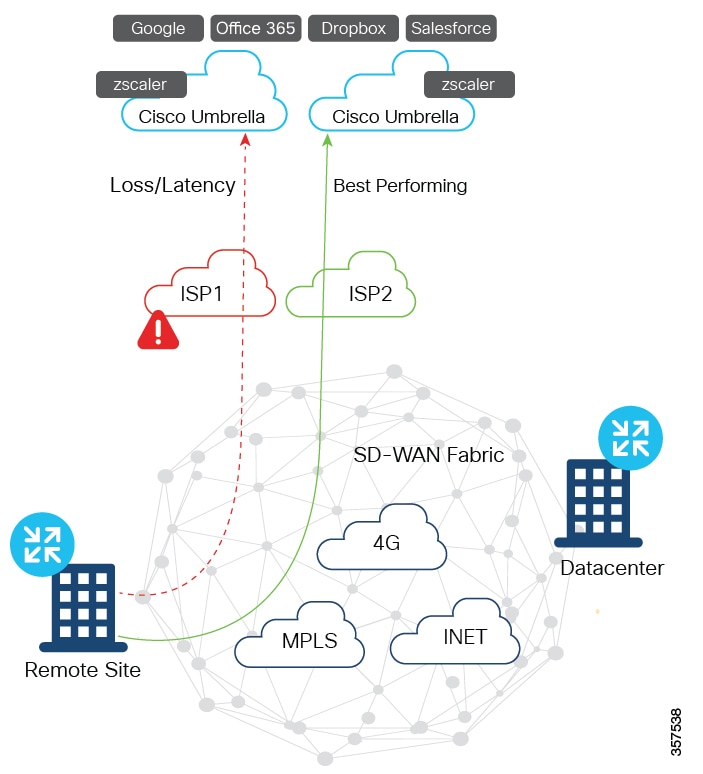
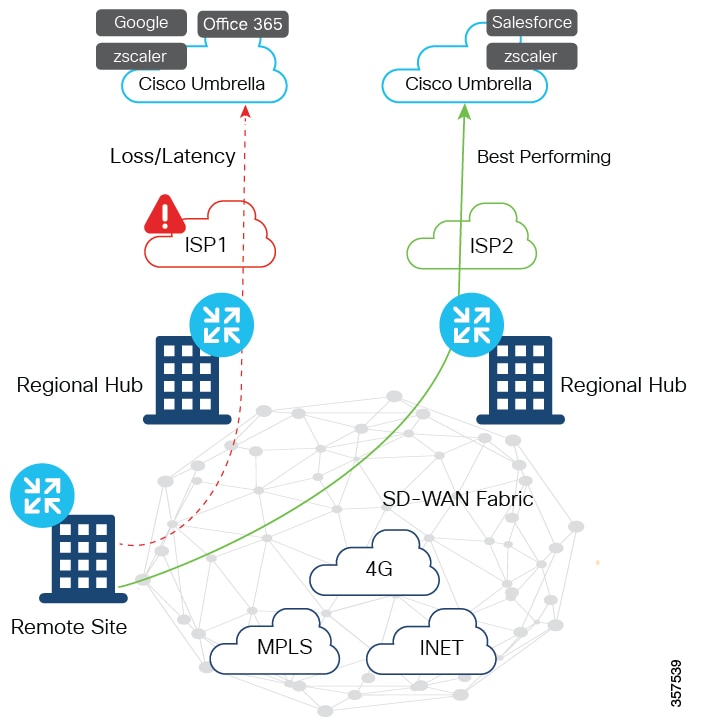
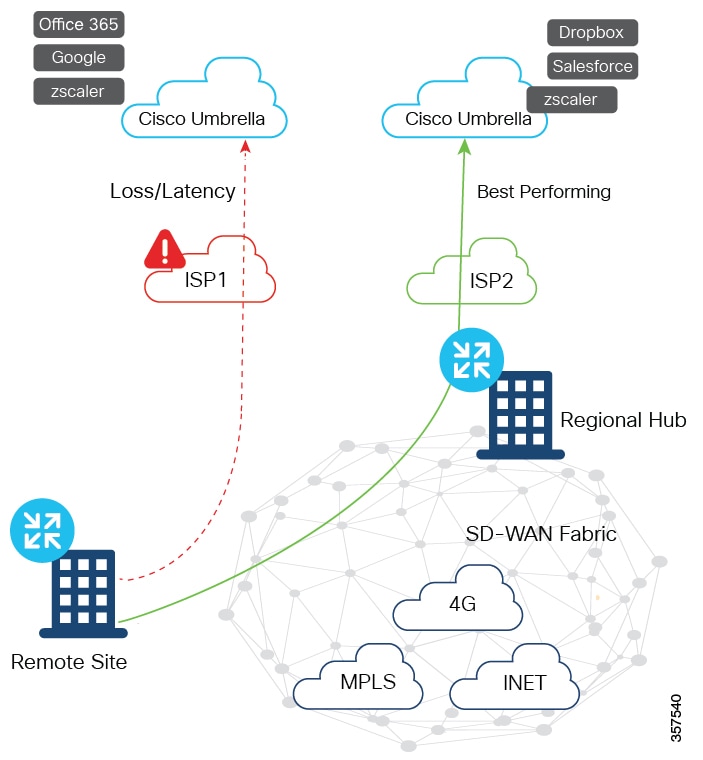
 フィードバック
フィードバック